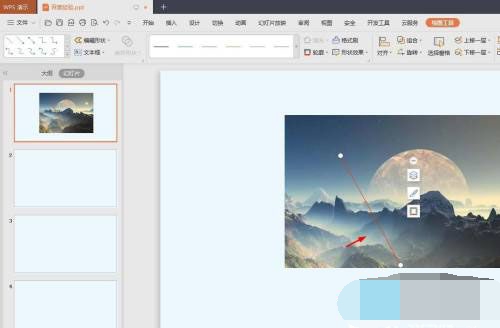| PPT怎么在图片上画线条 PPT在图片上画线条的方法 | 您所在的位置:网站首页 › ppt中裁剪形状 › PPT怎么在图片上画线条 PPT在图片上画线条的方法 |
PPT怎么在图片上画线条 PPT在图片上画线条的方法
|
PPT怎么在图片上画线条 PPT在图片上画线条的方法
更新日期:2023-02-06 16:50:07来源:互联网 PPT怎么在图片上画线条,打开ppt,插入图片,选择“形状”下拉菜单中的直线形状,在图片中需要加线条的位置进行绘制,切换至“绘图工具”菜单中,在“轮廓”下拉菜单中,选择线条颜色即可。下面小编给大家带来了PPT在图片上画线条的方法。
PPT在图片上画线条的方法 第一步:打开一个需要在图片上画线条的ppt。 第二步:选择菜单栏“插入”中的“图片”。 第三步:在弹出的“插入图片”窗口中,选择一张需要添加到PPT中的图片,单击“打开”按钮。 第四步:在“插入”菜单中,选择“形状”下拉菜单中的直线形状。 第五步:在图片中需要加线条的位置,按住鼠标左键,形成一条直线形状。 第六步:切换至“绘图工具”菜单中,在“轮廓”下拉菜单中,选择线条颜色。 第七步:按照自己的需要在图片上画出线条。 猜你喜欢的教程 5e对战平台怎么解绑steam账号 5e对战平台解绑steam教程 wps序列号永久激活码2022 wps序列号永久激活码最新分享 谷歌小恐龙怎么调出来 谷歌浏览器调出小恐龙的方法 WPS总是卡住怎么办 WPS卡死无响应的解决方法分享 火绒为什么不建议大家用 火绒不建议大家用的原因热门教程 win10企业版激活密钥2022 win10企业版激活密钥大全 红警黑屏怎么解决win10 红警黑屏解决方法win10 wegame怎么不让别人看战绩 wegame隐藏战绩的方法 win10企业版ltsc激活密钥永久 win10企业版ltsc激活密钥2022 win11怎么修改c盘默认安装路径 win11怎么更改默认安装路径 |
【本文地址】
公司简介
联系我们